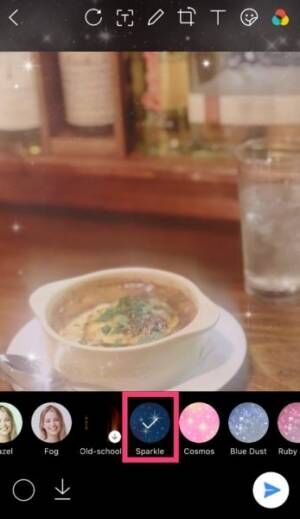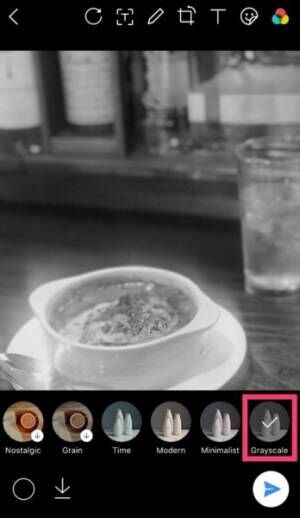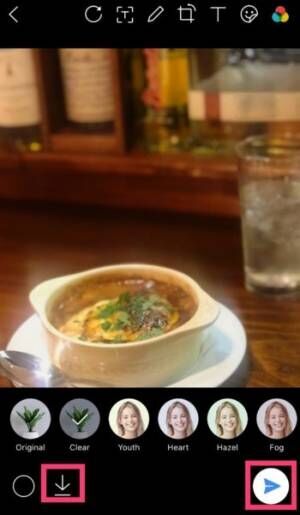2020年2月27日 20:15
意外と知らない!? 画像加工はLINEがめちゃくちゃ使いやすい!

例えば「Hazel」はグリーンがかった画像になるので、風景など雰囲気のある場所の撮影に向いています。
その他にも「Sparkle」や「Cosmos」など、キラキラしたフィルターもありますよ。
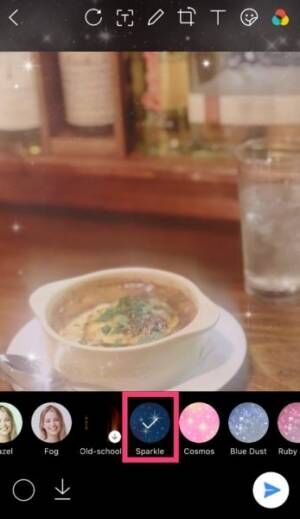
「Grayscale」はモノクロのフィルターがかかるので、レトロな雰囲気に……!
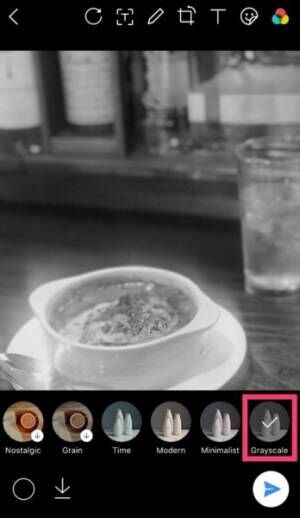
などなど、選べるフィルターはなんと40種類以上!
加工したいフィルターを見つけたら左下の「」マークで保存、右下の「紙飛行機」マークでトーク相手に送信できます。
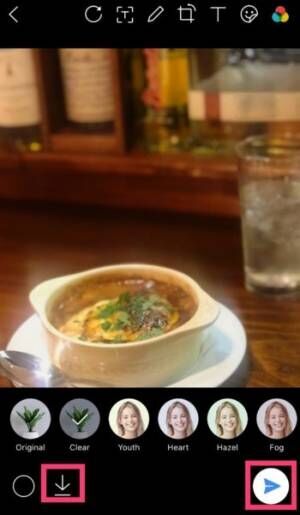
このとき、保存をしておかないと加工が破棄されてしまうので要注意です!
画像を保存せずにトーク相手に送りたいときは、そのまま「紙飛行機」マークで送信してください。
画像にスタンプを押す
次は、画像にスタンプを押す方法について教えます!
先ほどと同じように、加工したい画像を選択し、右上の「顔文字」マークをタップ。

下に出現するタブの中の「スタンプ」をタップすると、自分のもっているスタンプが表示されます。
(一部著作権の関係で表示されないものもあります)

好きなスタンプを選択して、画面をタップ。
スタンプに大小をつけたり、角度を変えたりすることもできますよ。